Standardmäßig verfügt Ubuntu 22.04 Jammy Jellyfish über die GNOME-Desktop-Umgebung oder überhaupt keine GUI in der Server-Edition. Wenn Sie die Dinge ändern und stattdessen Mate installieren möchten, kann die GUI direkt von Ubuntus Paket-Repositories heruntergeladen und installiert werden.
Dies ist möglich, egal ob Sie von GNOME zu Mate wechseln oder gerade nur die Befehlszeilenschnittstelle ausführen und eine grafische Desktop-Umgebung installieren möchten. Mate ist eine großartige Wahl, die alle Tools enthält, die Sie zur Verwaltung Ihres Ubuntu-Systems benötigen.
In diesem Tutorial werden wir die Schritt-für-Schritt-Anleitung zur Installation der Mate-GUI-Desktopumgebung auf Ubuntu 22.04 Jammy Jellyfish durchgehen.
In diesem Tutorial lernen Sie:
- So installieren Sie
tasksel - So installieren Sie MATE Desktop
- So wechseln Sie zum lightdm Display Manager
- So melden Sie sich beim MATE-Desktop an

| Kategorie | Anforderungen, Konventionen oder verwendete Softwareversion |
|---|---|
| System | Ubuntu 22.04 Jammy Jellyfish |
| Software | Aufgabe, MATE-Desktop |
| Andere | Privilegierter Zugriff auf Ihr Linux-System als root oder über sudo Befehl. |
| Konventionen | # – erfordert, dass bestimmte Linux-Befehle mit Root-Rechten ausgeführt werden, entweder direkt als Root-Benutzer oder durch Verwendung von sudo Befehl$ – erfordert, dass bestimmte Linux-Befehle als normaler, nicht privilegierter Benutzer ausgeführt werden |
Schritt-für-Schritt-Anleitung zum Installieren von MATE Desktop auf Ubuntu 22.04
- Wir werden die
taskselverwenden Befehl zum Installieren der MATE-Desktop-GUI. Falls dietaskselBefehl auf Ihrem System nicht verfügbar ist, können Sie ihn mit diesen Befehlen installieren:$ sudo apt update $ sudo apt install tasksel
- Führen Sie den folgenden Befehl aus, um die MATE-Desktop-Installation zu starten, je nachdem, welches Paket Sie installieren möchten. Der
ubuntu-mate-desktop-Paket wird standardmäßig mit weiteren installierten MATE-Apps und demubuntu-mate-coregeliefert ist leichter mit weniger Software.$ sudo tasksel install ubuntu-mate-desktop OR $ sudo tasksel install ubuntu-mate-core
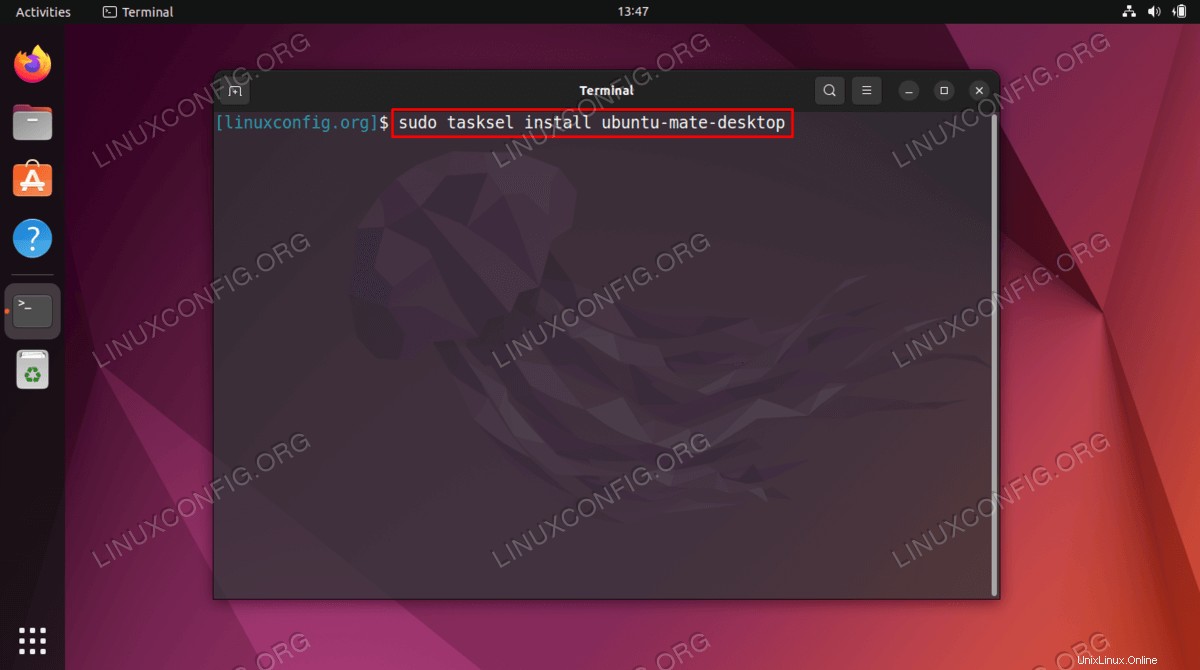
- Wenn Sie GNOME bereits installiert haben, sollten Sie während der MATE-Installation eine Benachrichtigung erhalten, die Sie darüber informiert, dass Sie jetzt mehrere Display-Manager installiert haben. Wenn Sie möchten, dass Ubuntu 22.04 standardmäßig in den MATE-Desktop bootet, müssen Sie Ihren Standard-Display-Manager auf
lightdmsetzen wenn die Eingabeaufforderung erscheint. Verwenden Sie TAB, umlightdm`auszuwählen und drücken Sie die OK-Taste.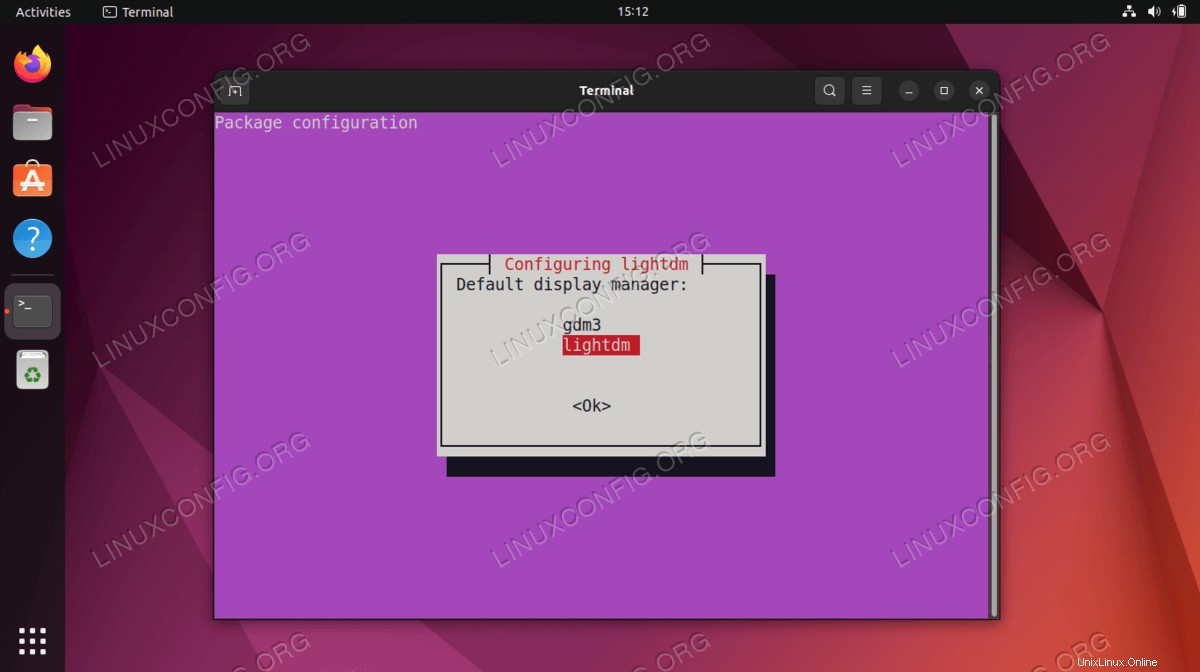
- Nach der Installation können Sie Ihr Ubuntu 22.04-System neu starten, um es in die MATE-Desktopumgebung zu laden.
$ reboot
- Wählen Sie auf dem Anmeldebildschirm Desktop-Sitzung als Partner aus. Dann können Sie sich anmelden und Ihre neu installierte MATE-Desktop-Umgebung verwenden.
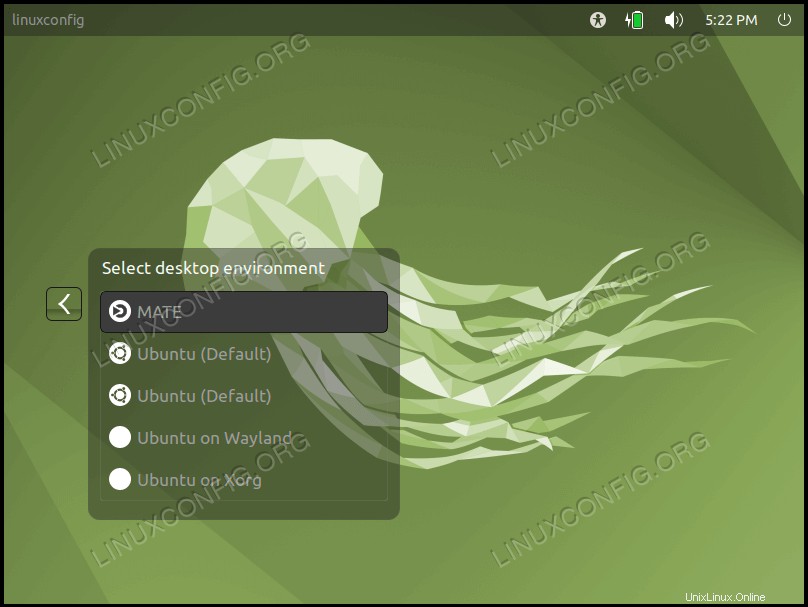
Abschlussgedanken
In diesem Tutorial haben wir gesehen, wie die GUI der MATE-Desktopumgebung unter Ubuntu 22.04 Jammy Jellyfish Linux installiert wird. MATE ist eine schnelle und reaktionsschnelle Desktop-Umgebung, die mit vielen eigenen Anwendungen ausgestattet ist, um Ihre Systemverwaltung erheblich zu vereinfachen. Ubuntu 22.04 und MATE-Desktop sind eine großartige Kombination, die Ihnen sicher gefallen wird – viele werden feststellen, dass sie ihnen viel besser gefallen als die standardmäßige GNOME-Umgebung auf Ubuntu.